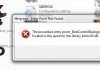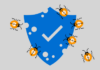Що таке Microsoft compatibility telemetry і як відключити цей процес знають далеко не всі користувачі.
А воно, тим не менш, здатне досить сильно заважати продуктивної роботи на комп’ютері, так як надає значну навантаження на ваш комп’ютер.
Це призводить до несподіваних зависань і торможениям системи.
Зміст:
Як проявляється проблема?
Як же користувачі взагалі дізнаються про такий складності з комп’ютером? Зазвичай, про запуск свідчу наступні ознаки:
- Зависання ПК, особливо при використанні програм, які надають значну навантаження на процесор;
- Гальмування графіки, іноді дуже значна, переважно при включенні ігор і іншої графіки у форматі 3D;
- Повільний запуск програм і відкриття документів і файлів;
- Періодичне підвисання всіх програм і утиліт (навіть курсор може зникнути або перестати рухатися), зазвичай, такі лаги тривають всього кілька секунд, але іноді і довше.
У деяких випадках такі проблеми виявляються непоміченими. Наприклад, тоді, коли використовуються не надто вибагливий софт і файли.
Але в більшості випадків воно досить значно заважає використовувати ПК.

Виклик консолі
Читайте також:
Кращі процесори 2017 для комп’ютера: ТОП-10 варіантів
Вбудовані графічні процесори. Все про підключенні і відключенні
Створені для геймерів: Огляд ігрових ноутбуків 2017 року
Суть проблеми
Такі проблеми виникають тому, що виявляється значне навантаження на процесор і оперативну пам’ять.
Але що ж саме робить її, якщо раніше ті ж самі програми працювали нормально? Дізнатися про це можна, якщо відкрити Диспетчер завдань.
Проробіть це наступним чином:
- Натисніть правою кнопкою миші на Панелі інструментів у нижній частині екрана (при цьому не важливо, яка у вас відкрита, так як ця панель присутня завжди);
- Відкриється випадаюче меню, у ньому знайдіть рядок «Диспетчер завдань» і клацніть по ній;
- Відкриється Диспетчер завдань, який виглядає як таблиця, в якій перераховані всі, які виконує операційна система на момент запиту.
Також там зазначено, який об’єм оперативної пам’яті займають ці процеси, і яке навантаження на ПК надають.
Якщо один з них має назву Microsoft compatibility telemetry, подивіться, як багато пам’яті він займає, зазвичай навантаження дуже велика.
Що ж це за процес?
Таку назву має стандартна служба Windows, яка збирає дані про ваших діях на комп’ютері – установці й видаленні програм, помилки і подвисаниях програм, переглядаються веб-сторінках і т. п.
Потім ці дані відправляються в автоматичному режимі на сервера Microsoft, де обробляються, а дані використовуються для поліпшення якості обслуговування і створення оновлень.
Але цей процес йде постійно, так чому ж неполадки в роботі комп’ютера через нього з’являються тільки іноді?
У нормі така телеметрія не надає великого навантаження на процесор і користувач не помічає її роботи.
Але при виникненні помилки підключення до серверів, збору інформації або інший, він стає ресурсозатратным.

Диспетчер завдань
Відключення
Щоб зупинити збір телеметрії використовувати наступний алгоритм:
1. Клацніть правою кнопкою миші по значку «Пуск»;
2. У меню вибирайте пункт «Командний рядок (адміністратор)» і натисніть на нього лівою клавішею;
3. Відкриється вікно командного рядка – в ньому пропечатайте команду «sfc /scannow» без лапок;
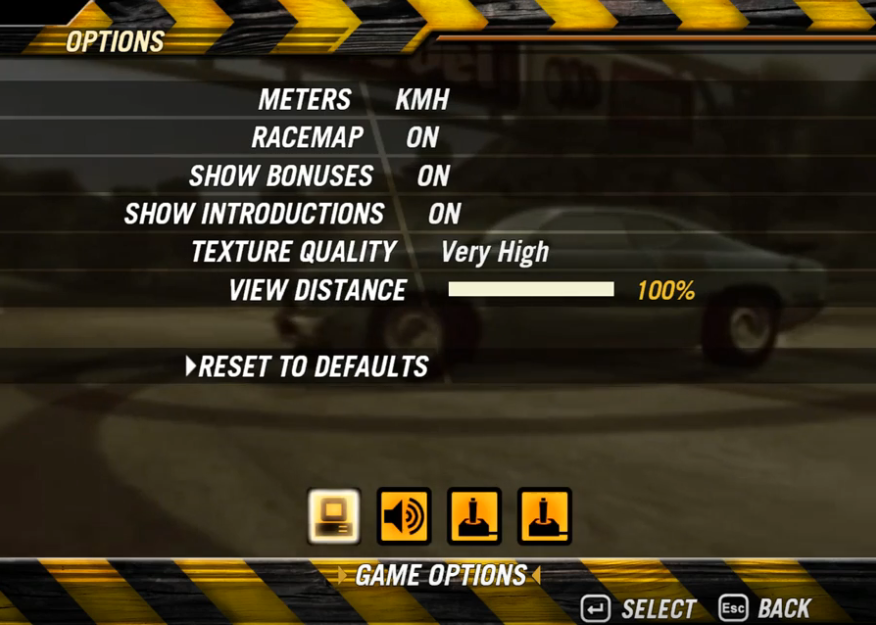
Командний рядок
4. Натисніть Enter і дочекайтеся закінчення обробки даних;
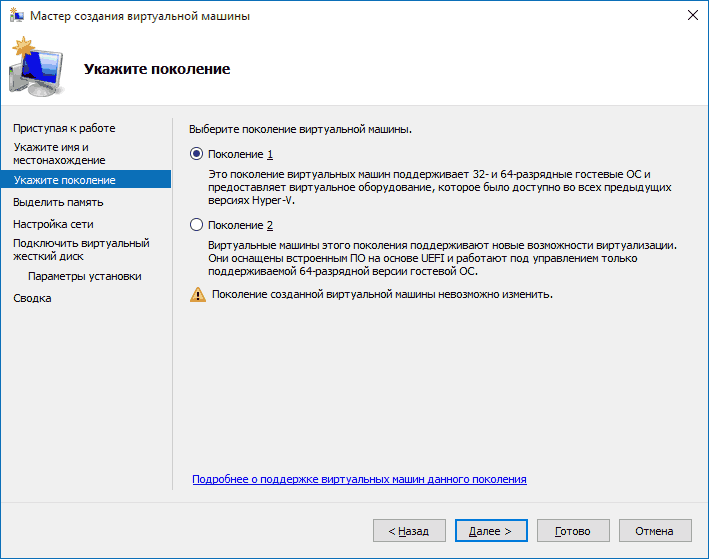
Запуск
5. Натисніть лівою кнопкою миші на меню «Пуск» і починайте друкувати слова «Панель управління»;
6. Перейдіть на Панель управління з допомогою результатів пошуку;
7. Там перейдіть на пункт Адміністрування, а з нього – Служби;
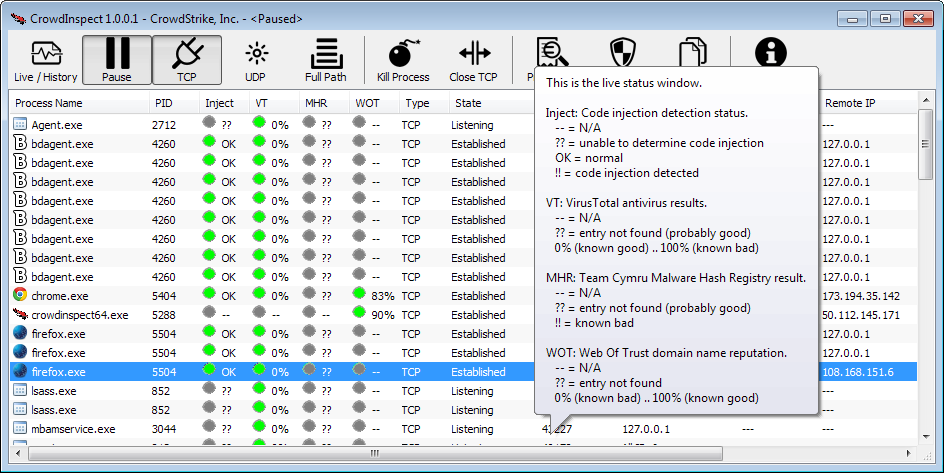
Служби
8. У списку вибирайте «Служба діагностичного відстеження» і клацніть по ньому правою кнопкою миші;
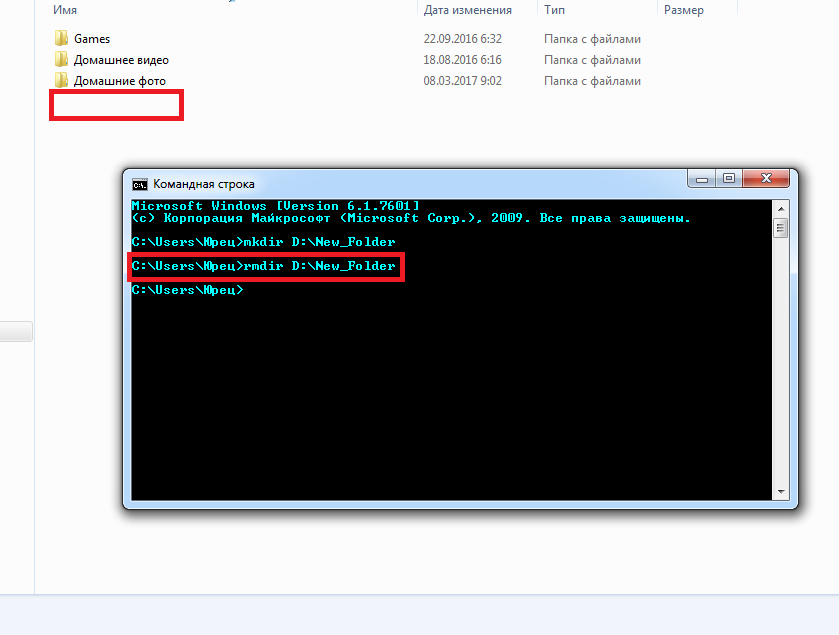
Властивості
9. У випадаючому меню відкрийте пункт «Властивості»;
10. У вікні, знайдіть поле” Тип запуску;
11. У меню праворуч від нього замініть «Автоматично» на «Вручну»;
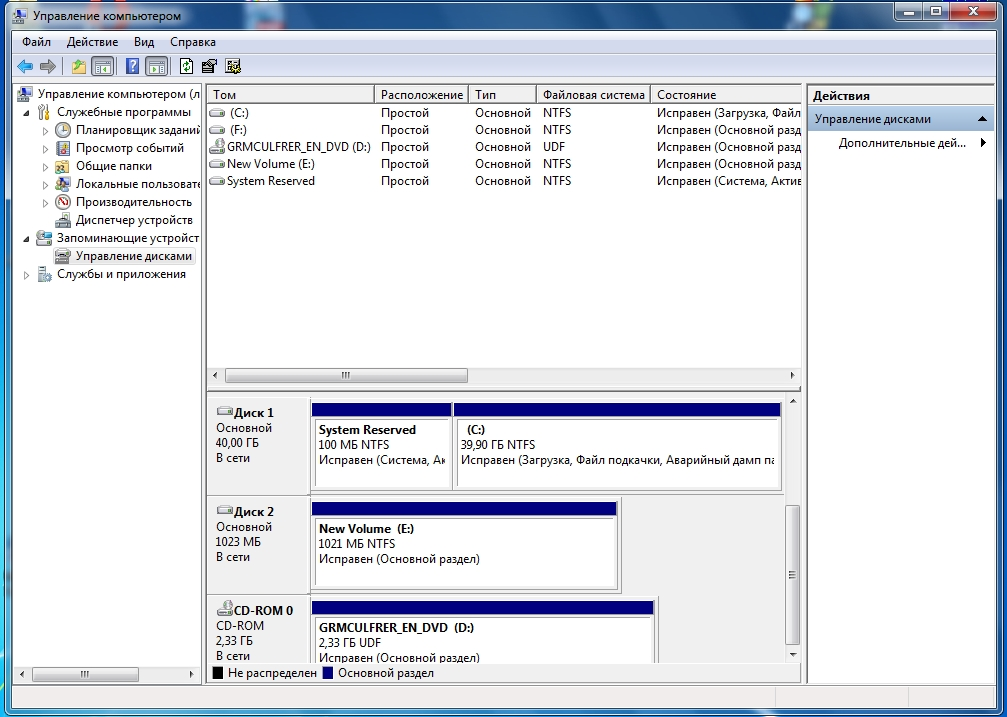
Перемикання параметрів
12. Натисніть ОК і закрийте усі вікна;
13. Перезавантажте комп’ютер.
Тепер телеметрії не буде запускатися автоматично. Ви самі, при бажанні, зможете запустити його.
Читайте також:
Оновлення Windows 8 до Windows 10 — покрокова інструкція
Як прискорити роботу комп’ютера: Поради щодо оптимізації
Як підвищити ФПС в іграх: всі можливі способи 2017 року
Як відключити автоматичне оновлення в Windows 10: Керівництво
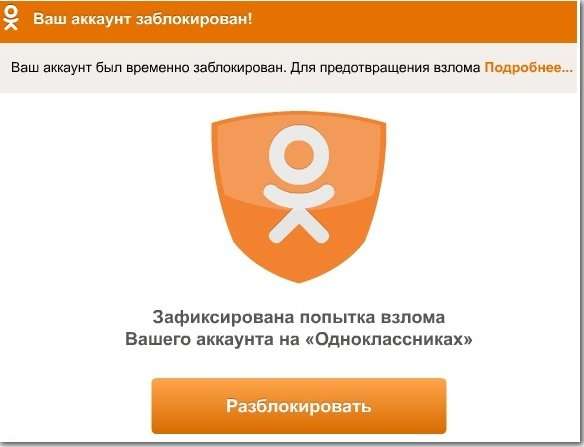


![Контролер універсальної послідовної шини USB не інсталюється — [Рішення проблеми]](http://chvv.com.ua/wp-content/uploads/2018/01/1-12-1-218x150.jpg)


![SanDisk Extreme Pro 64GB — [детальний огляд] швидкісний карти памяті](http://chvv.com.ua/wp-content/uploads/2018/08/2-12-100x70.jpg)